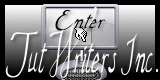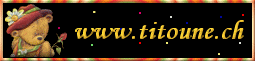Ecrin de verdure

Tutorial original aqui
Gracias Titoune por dejarme traducir tus tutoriales
Tanto el tutorial como su traducción están registrados en twi
Para su realización nos hará falta:
Material
Filtros:
Graphics plus / Cross shadow
Filter Factory Gallery M / Loom
Tramages / Tow the line
Transparency / Eliminate Black
Penta.com / Jeans
DSB Flux / Bright Noise
Encontrarás estos filtros aquí
Y también aquí
Abrir los tubes, y la máscara "ppMask651-vi" en el Psp. Duplicarlos (Shift+D) y cerrar los originales
Tubes utilizados
"2012_15_SL_(Melissa-Giraldo)"
*** Nota ***
Este tutorial ha sido realizado en el sistema operativo Windows 7 (Seven)
La mayor parte de los filtros usados están importados en los Filtros Unlimited 2. Si trabajas este tutorial con los filtros no importados, es posible que los efectos queden muy diferentes
Comencemos
No te olvides de guardar tu trabajo contínuamente
Si quieres puedes ayudarte de la regla para situarte en la realización del tutorial
Marcador (Arrastra con el raton)

1.-
En la Paleta de Colores y Texturas colocar en Primer Plano el color #bedeb5
Y en Segundo Plano el color #8eb58f
2.-
Abrir un nuevo paño transparente de 750 x 600 pixels
Llenar el paño con el color de Segundo Plano
3.-
Efectos_ Complementos_ Graphics plus cross shadow
Valores por defecto, salvo los dos últimos valores 50 / 128
4.-
Efectos_ Complementos_ Filter Factory Gallery M / Loom
Valores por defecto
5.-
Capas_ Nueva capa de trama
Llenar con el color de Primer Plano
6.-
Efectos_ Complementos_ Graphics plus cross shadow
Valores por defecto, salvo los dos últimos valores 50 / 128
7.-
Efectos_ Complementos_ Tramages / Tow the line
Valores por defecto
8.-
Efectos_ Complementos_ Transparency / Eliminate Black
Valores por defecto
9.-
Capas_ Nueva capa de máscara_ A partir de una imagen
Buscar la máscara ppMask651-vi
Valores invertidos de la máscara_ Seleccionado
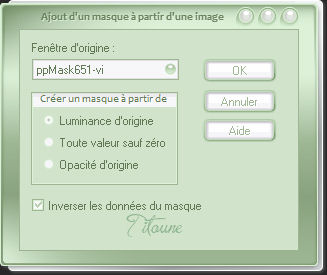
Capas_ Fusionar grupo
10.-
Efectos_ Efectos 3D_ Sombra en el color #274417
3, 3, 30, 3

Repetir la sombra con los valores en negativo H & V -3
11.-
Activar el tube puffyflowertagback
Edición_ Copiar
Edición_ Pegar como nueva capa
Imagen_ Espejo
12.-
Efectos_ Efectos de la Imagen_ Desplazamiento
Desplazamiento Horizontal_ 55
Desplazamiento Vertical_ 5
Transparente_ Seleccionado
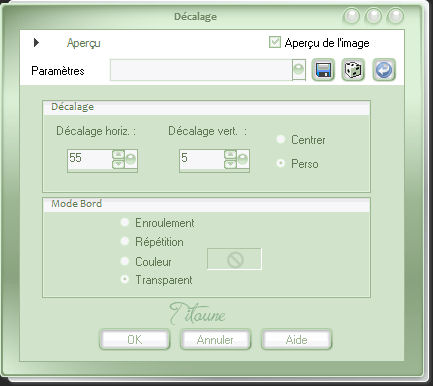
13.-
Efectos_ Efectos 3D_ Sombra
Mismos valores que la vez anterior
Capas_ Duplicar
Capas_ Modo de capas_ Luz Fuerte
14.-
Situaros sobre la capa de trama 1
Activar el tube "titoune_element_tag_ecrin_de_verdure"
Edición_ Copiar
Edición_ Pegar como nueva capa
No lleva sombra
15.-
Situaros sobre la capa superior en la pila de capas
Activar el tube vsc_parrots-birds-art
Edición_ Copiar
Edición_ Pegar como nueva capa
Colocar en el centro del marco
Ver modelo final
16.-
Efectos_ Efectos 3D_ Sombra
Mismos valores que la vez anterior
17.-
Activar el tube j 0514111
Edición_ Copiar
Edición_ Pegar como nueva capa
18.-
Efectos_ Efectos de la Imagen_ Desplazamiento
Desplazamiento Horizontal_ 0
Desplazamiento Vertical_ -250
Transparente_ Seleccionado
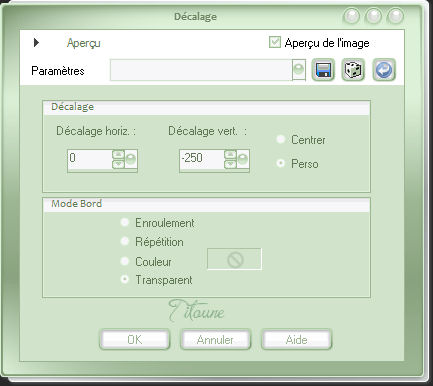
No aplicar sombra
19.-
Capas_ Nueva capa de trama
Llenar con un color que contraste
En nuestro ejemplo el color #f8ee93
20.-
Selecciones_ Seleccionar todo
Selecciones_ Modificar_ Contraer_ 2 pixeles
Clic Delete en vuestro teclado
Selecciones_ Invertir
21.-
Efectos_ Complementos_ Penta.com / Jeans
valores por defecto
Selecciones_ Anular selección
22.-
Efectos_ Efectos 3D_ Sombra
Mismos valores que la vez anterior
23.-
Situaros sobre la capa de trama 1
Edición_ Copiar
Selecciones_ Seleccionar todo
24.-
Imagen_ Tamaño del lienzo_ 800 x 650 pixeles
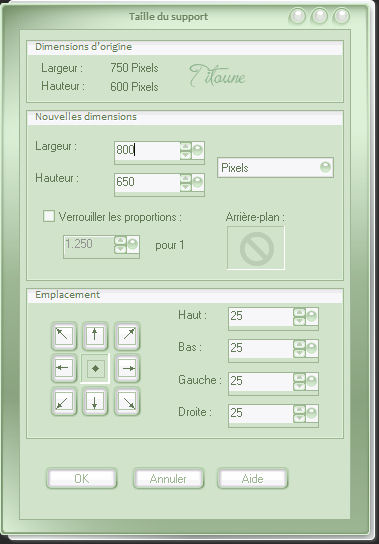
25.-
Capas_ Nueva capa de trama
Capas_ Organizar_ Desplazar hacia abajo
Selecciones_ Seleccionar todo
Edición_ Pegar en la selección
26.-
Capas_ Nueva capa de trama
Capas_ Organizar_ Enviar al frente
Llenar con el color #f8ee93
27.-
Selecciones_ Modificar_ Contraer_ 2 pixeles
Clic Delete en vuestro teclado
Selecciones_ Invertir
28.-
Efectos_ Complementos_ Penta.com / Jeans
Valores por defecto
Selecciones_ Anular selección
29.-
Efectos_ Efectos 3D_ Sombra
Mismos valores que la vez anterior
30.-
Activar el tube titoune_coins_tag_ecrin_de_verdure
Edición_ Copiar
Edición_ Pegar como nueva capa
Colocar en la parte superior
Ver modelo final
31.-
Efectos_ Efectos 3D_ Sombra
Mismos valores que la vez anterior
Llamar esta capa Animación
32.-
Activar el tube 2012_15_SL_(Melissa-Giraldo)
O el que habéis elegido
Edición_ Copiar
Edición_ Pegar como nueva capa
33.-
Imagen_ Cambiar de tamaño_ Redimensionar al 55%
Todas las capas sin seleccionar
Ajustar_ Nitidez_ Enfocar
Colocar en la parte inferior izquierda
34.-
Efectos_ Efectos 3D_ Sombra
Mismos valores que la vez anterior
Firmar vuestro trabajo en nueva capa
Animación
35.-
Situaros sobre la capa Animación
Capas_ Duplicar_ 4 veces
36.-
Situaros sobre la capa copia 4
Selecciones_ Seleccionar todo
Selecciones_ Flotar
Selecciones_ Fijar
37.-
Selecciones_ Modificar_ Seleccionar bordes de selección
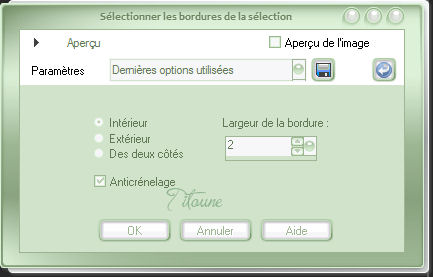
38.-
Efectos_ Complementos_ DSB Flux / Bright Noise
Intensity 55
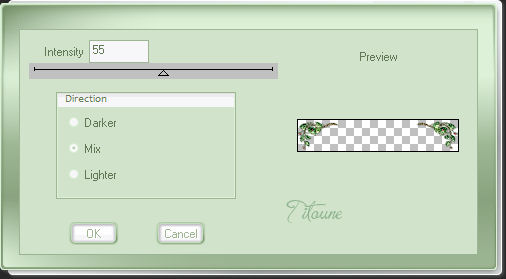
No quitar la selección
Cerrar la copia
39.-
Situaros sobre la copia 3
Efectos_ Complementos_ DSB Flux / Bright Noise
clic sobre el punto verde Mix y el efecto cambia
Cerrar la copia
40.-
Situaros sobre la copia 2
Efectos_ Complementos_ DSB Flux / Bright Noise
clic sobre el punto verde Mix y el efecto cambia
Cerrar la copia
41.-
Situaros sobre la copia 1
Efectos_ Complementos_ DSB Flux / Bright Noise
clic sobre el punto verde Mix y el efecto cambia
Cerrar la copia
42.-
Situaros sobre la capa Animación
Efectos_ Complementos_ DSB Flux / Bright Noise
clic sobre el punto verde Mix y el efecto cambia
No cerrar la capa
Selecciones_ Anular selección
Edición_ Copia fusionada
Abrir el programa Animation Shop
Edición_ Pegar como nueva animación
43.-
Regresar al Psp
Cerrar la capa Animación
Abrir la copia 1
Edicíón_ Copia fusionada
En el Animation Shop
Edción_ Pegar después del marco activo
44.-
Regresar al Psp
Cerrar la capa copia 1
Abrir la copia 2
Edicíón_ Copia fusionada
En el Animation Shop
Edción_ Pegar después del marco activo
45.-
Regresar al Psp
Cerrar la capa copia 2
Abrir la copia 3
Edicíón_ Copia fusionada
En el Animation Shop
Edción_ Pegar después del marco activo
46.-
Regresar al Psp
Cerrar la capa copia 3
Abrir la copia 4
Edicíón_ Copia fusionada
En el Animation Shop
Edción_ Pegar después del marco activo
47.-
Edición_ Seleccionar todo
Activar el tube gif "Birds-On-Flowers-Incredible-Graphic"
Se compone igualmente de 5 imágenes
Edición_ Seleccionar todo
Animación_ Redimensionar a 65%
Edición_ Copiar
Sobre vuestro trabajo
Edición_ Pegar en la imagen seleccionada
Ajustar en la parte inferior derecha
48.-
Edición_ Seleccionar todo
Animación_ Propiedades de la imagen
Poner la velocidad en 21
Lanzar la animación
Lanzar la animación
Si todo es correcto
Guardar en formato Gif
Hemos terminado nuestro trabajo
Espero que hayas disfrutado haciéndolo tanto como Titoune creándolo
Si tienes algún problema contacta con Titoune o en el correo de la web
El grupo PSP de Titoune
La Danse des Pinceaux
Titoune
Creado el 2 de Mayo de 2012